优势:使用IIS6中的Windows域服务器域摘要式身份验证对应用程序的访问进行控制。
可以在有域控制器的网络中不用特意去维护用户列表和用户密码列表。
这样开发者只需要关注用户的权限就,从而简化管理。
这样可以简化管理,尤其是有多套并行运行的信息系统的情况下。
一、实现原理
1.客户访问IIS服务器。
2.Web服务器向域服务器进行身份验证。
3.通过之后与IIS服务器建立一个线程。
4.从线程中获取用户信息再进行程序内部权限控制。
物理结构

逻辑结构
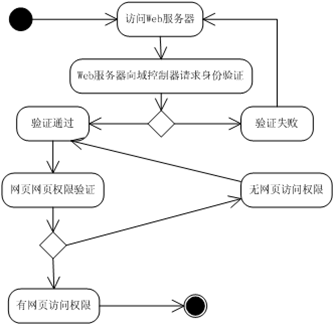
二、Windows设置
我们以Windows2003 SP2 IIS6 ASP.Net 2为试验系统
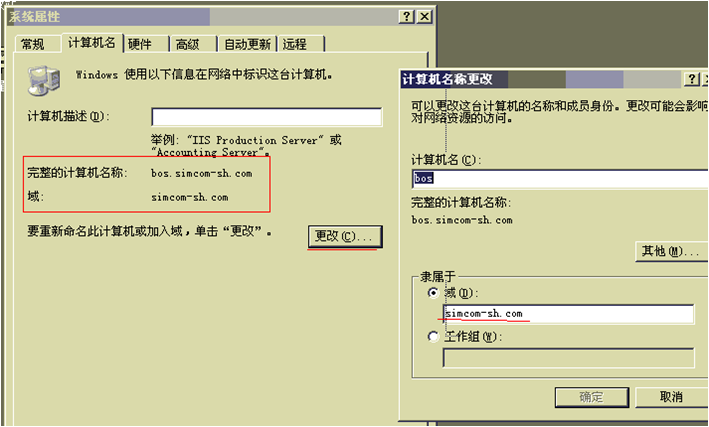
三、IIS设置









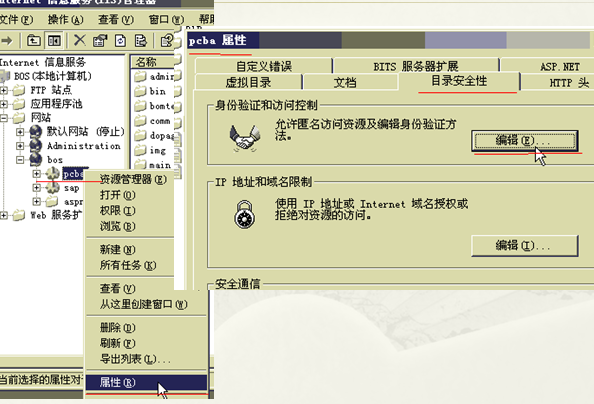
 最低0.47元/天 解锁文章
最低0.47元/天 解锁文章















 5471
5471











 被折叠的 条评论
为什么被折叠?
被折叠的 条评论
为什么被折叠?








